Данные игры не подлежат загрузке и требуют восстановления запустите приложение blizzard
Blizzard была одной из компаний, которая больше всего выбрала цифровой формат. В течение многих лет ваши игры приходилось активировать и загружать из собственного магазина. Кроме того, сегодня, если мы купим игру у этой компании, мы обнаружим, что она не приносит с собой компакт-диск, а просто получаем ключ, который необходимо активировать вручную на этой платформе. После этого у нас будет доступ к игре, мы сможем ее скачать и начать играть.
Если вы один из пользователей, которым нравится организовывать все данные ПК, мы собираемся объяснить все варианты настройки, которые мы можем найти в играх Blizzard и Activision. Конечно, первое, что мы должны сделать, это установить ваш клиент, мы можем скачать его бесплатно с здесь .
Выбираем куда устанавливать игры
Настроить установку
Чтобы войти в меню настроек этого клиента, мы должны нажать на логотип Blizzard в верхней левой части окна и открыть Раздел «Настройки».
Первое, что мы можем выбрать, - хотим ли мы создавать ярлыки для всех игр во время их установки и хотим ли мы, чтобы этот доступ отображался для всех пользователей ПК. Затем мы можем выбрать каталог для установки по умолчанию. Это тот, который мы можем изменить, если хотим, чтобы игры устанавливались в другую папку (например, если у нас есть вторичный SSD для игр).
Кроме того, в этом разделе мы можем увидеть маршруты всех установленных нами игр. Отсюда мы можем легко переместить путь установки конкретной игры в другой каталог без использования других программ.
Настроить обновления
Мы также сможем выбрать, хотим ли мы, чтобы обновления были автоматическими, и пропускная способность сети мы хотим использовать. Мы можем установить лимит как на обновления, так и на незначительные исправления. Измерение этой полосы пропускания составляет КБ / с, то есть 100 КБ / с равняются 1 Мбит / с скорости Интернета.
Нажав на нее, мы увидим простой мастер, который поможет нам во время установки. Например, мы можем выбрать путь, по которому мы хотим установить его, если мы хотим активировать автоматические обновления для этой игры и если мы хотим создать ярлык на рабочем столе.
Мы также можем видеть внизу пространство, необходимое для установки игры на наш компьютер. Если все верно, нажимаем " Начать установку «, И оно начнется.
В правой нижней части окна мы видим прогресс загрузки и установки игры, а также скорость. В некоторых играх есть опция, позволяющая начать играть до завершения загрузки, например, в режиме истории. Он будет отмечен цветными стрелками, которые укажут, когда мы можем начать игру, когда играть и когда закончится ее загрузка и установка.
Когда установка будет завершена, кнопка изменится на "Играть". И, нажав на нее, игра запустится.
Если нам надоела определенная игра и мы хотим удалить ее, чтобы освободить место, мы можем сделать это несколькими способами. Например, мы всегда можем прибегнуть к Удалить Windows Раздел 10 программ чтобы иметь возможность удалить игру с нашего компьютера, как если бы это было просто другое приложение.
Мы выбираем эту опцию, и мы видим новое окно, которое позволит нам подтвердить, что мы хотим удалить игру с нашего ПК.
Через несколько секунд игра будет удалена с нашего ПК. И нам не придется беспокоиться о сохраненных играх, потому что они всегда синхронизируются с облаком Blizzard, связанным с нашим пользователем. Если позже мы снова опустим игру, мы сможем продолжить с того места, где остановились.

Причины бесконечной инициализации
Решить проблему можно через принудительное обновление загрузки. Это можно сделать без скачивания всей игры, именно заставить клиента проверить процесс установки и возобновить его с того момента, на котором был прерван.
Для этого нужно выполнить приведенную инструкцию, в такой последовательности как указано ниже.

Перейдите в папку, в которую устанавливается игра. Найдите каталог с ее названием, например, Hearthstone. Кликните на ней правой кнопкой мыши, выберите из выпадающего меню пункт «Переименовать». Добавьте что-нибудь в конце имени папки (например, «Hearthstone11», «Destiny 2 11», «World of Warcraft11»).


Таким образом, мы скрыли от клиента уже скачанные файлы и папки.
Вместо этого вернитесь в папку с игрой, имя которой изменили в предыдущем шаге. Восстановите ее первоначальное название, удалив дописанные символы (например, «Hearthstone», «Destiny 2»).

После восстановления оригинального наименования папки, вернитесь в интерфейс приложения и нажмите «Начать установку». Программа обнаружит игру, и вместо того, чтобы загрузить ее заново, начнет проверку существующих файлов.

Появится статус «Ожидание», что означает, что программа проверяет целостность установки. Теперь нужно подождать, пока файлы будут верифицированы. После успешной проверки приложение завершит загрузку отсутствующих файлов без отображения долго идущей полосы инсталляции.
Метод №1 Перезапустить свой компьютер
Метод №2 Переход на проводное Интернет-соединение
Метод №3 Отключение или удаление всех сторонних защитных утилит
Метод №4 Актуальность обновлений
- Откройте «Пуск»
- Зайдите в «Настройки».
- Кликните на «Обновление и Безопасность» в левой панели.
- Затем нажмите «Проверить наличие обновлений».
- Дождитесь проверки и окончания установки обновлений, если таковые будут.
- После установки обновлений, перезагрузите свой компьютер.
Метод №5 Отключение аддонов к игре
Метод №7 Вторичный вход в систему
- Нажмите Win+R, впишите services.msc и нажмите Enter.
- Найдите в списке служб «Вторичный вход в систему».
- Выставьте «Тип запуска — Автоматически».
- Также убедитесь, что служба запущена в данный момент времени. Если же она приостановлена, то нажмите на «Запустить».
- Затем нажмите «Применить» и «Ок».
- Закройте окно Службы и перезагрузите свой компьютер.
Если причина заключалась именно в том, что служба «Вторичный вход в систему» была отключена, то вышеуказанными шагами вы точно исправите ситуацию.
14 ноября 2017 г.
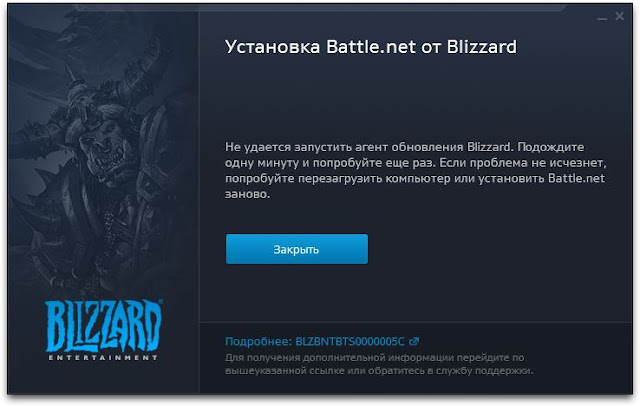
Для начала Blizzard предлагает сделать следующее:
Не удалось запустить требуемую программу (Agent). Пожалуйста, подождите минуту и попробуйте еще раз. Если эта ошибка повторяется, перезагрузите компьютер и попробуйте еще раз.
Это не особо помогает, но попробовать стоит, возможно это ваш случай. Если не помогло — попробуем разобраться в проблеме.
Blizzard , суверенный лидер в жанре MMO, предлагает отличный настольный клиент, который по-прежнему не боится собственных проблем. Одна из недавно обнаруженных проблем связана с зависанием экрана инициализации.
Эта, так сказать, ошибка возникает особенно в процессе загрузки и установки одной из предлагаемых игр. Главным образом с недавно представленной Destiny 2.
Чтобы помочь вам преодолеть эту проблему и, наконец, взять в руки долгожданный титул FPS, мы предоставили 6 жизнеспособных решений. Итак, не забудьте проверить их и, надеюсь, решить проблему под рукой.
- Запустите приложение Blizzard с правами администратора
- Отключить фоновые программы
- Проверьте соединение
- Очистить кеш приложения
- Перезапустите загрузку с другого расположения папки .
- Обновить клиент
Решение 1. Запустите приложение Blizzard с правами администратора.
Если ваше приложение Blizzard застряло во время инициализации, проблема может быть вызвана отсутствием привилегий. Тем не менее, существует быстрый способ решения этой проблемы, и все, что вам нужно сделать, это запустить приложение от имени администратора. Для этого выполните следующие простые шаги:
- Щелкните правой кнопкой мыши ярлык на рабочем столе приложения Blizzard и откройте Свойства .
- Выберите вкладку Совместимость .
- Установите флажок « Запустить эту программу от имени администратора ».
- Сохраните изменения и запустите приложение.
Это должно решить остановку. С другой стороны, если вы все еще застряли на экране инициализации, обязательно продолжайте.
Это здесь имеет первостепенное значение. Программы, которые работают в фоновом режиме, вызвали и могут вызвать много проблем. Кроме того, особое внимание уделяется программам, зависящим от соединения, которые загружают вашу полосу пропускания.
Это может замедлить загрузку и даже предотвратить обновление клиента. Кроме того, некоторые другие программы, такие как сторонние решения, VPN или брандмауэры, могут в первую очередь остановить соединение.
Вот некоторые фоновые программы, которые могут вызвать проблемы:
- Менеджеры закачек и торрент-клиенты.
- Программы VoIP, такие как Skype.
- Голосовой чат в игровых программах типа Ventrilo.
Для этого мы советуем вам либо «убить» эти программы по отдельности в диспетчере задач, либо запустить ваш компьютер с выборочным запуском. Следуйте инструкциям ниже, чтобы выполнить последнее:
Чтобы убедиться, что все в этом отделе работает должным образом, обязательно попробуйте обходные пути, которые мы представили ниже:
- Используйте проводное подключение по локальной сети вместо беспроводного. Беспроводное соединение в основном нестабильно и не рекомендуется для загрузки или обновления игр.
- Включите самую высокую скорость загрузки.
- Откройте приложение Blizzard .
- Нажмите Blizzard и выберите Настройки в раскрывающемся меню.
- Откройте раздел Установка/обновление игры на левой панели.
- В разделе Пропускная способность сети установите значения данных Последние обновления и Будущее исправление на 0 (0 означает «Неограниченно»).
- Подтвердите изменения.
- Перезагрузите ваш роутер и модем. Подождите около минуты и включите ваше оборудование.
- Сброс маршрутизатора до настроек по умолчанию.
- Убедитесь, что необходимые порты открыты.
- Прошить DNS.
- В строке поиска Windows введите командную строку .
- Нажмите правой кнопкой мыши на Командную строку и запустите ее от имени администратора .
- Введите следующую команду и нажмите Enter:
- ipconfig/flushdns
Кроме того, после некоторого времени интенсивного использования приложение Blizzard будет накапливать много избыточных файлов. Это может замедлить работу приложения и вызвать различные проблемы.
Кроме того, некоторые сохраненные файлы приложения могут быть повреждены или неполными, что в конечном итоге приведет к дополнительным проблемам. Поэтому рекомендуется удалить эти файлы и перейти оттуда.
Следуйте приведенным ниже инструкциям, чтобы найти и удалить файлы кэша приложения:
Некоторые находчивые пользователи решили взять дело в свои руки и смогли решить проблему с некоторыми играми, которые застряли на экране инициализации.
А именно, похоже, что стойло решается одним простым трюком. Предположительно, все, что вам нужно сделать, это переместить папку установки с исходного пути, переместить ее обратно и продолжить загрузку.
Поэтому следуйте приведенным ниже инструкциям, чтобы сделать это на своем ПК, и, возможно, вы преодолеете экран инициализации. Кроме того, загрузка должна возобновиться, как предполагалось.
![]()
- Остановите процесс загрузки в приложении Blizzard .
- Перейдите в C: Program Files (x86) и перетащите установочную папку игры на фон Рабочий стол .
- Откройте приложение Blizzard и перейдите к игре, которая привела к остановке.
- Нажмите « Установить » и оставьте его на экране выбора местоположения .
- Переместите папку установки обратно в Program Files .
- Выберите местоположение по умолчанию и продолжите установку.
После этого скорость загрузки значительно улучшилась, и, что более важно, остановка экрана инициализации исчезла.
Наконец, если ни одно из предыдущих решений не сработало, мы можем только посоветовать вам обновлять приложение Blizzard и ждать. Мы знаем, что Blizzard иногда неаккуратна, но, в конце концов, с такими проблемами, как проблема с дистрибутивом Destiny 2, мы разберемся.
Это должно завершить это. Если у вас есть вопросы или дополнительные решения относительно застревания на экране инициализации, обязательно поделитесь ими с нами. Вы можете сделать это в разделе комментариев ниже.
![]()
Решение 1. Перезагрузите компьютер
Решение 2: переключиться на проводное подключение к интернету
Известно, что беспроводные интернет-соединения довольно шаткие, и непоследовательное интернет-соединение может привести к агент неспособность загрузить данные и / или установить файлы игры. Переключитесь на проводное подключение к интернету и посмотрите, избавится ли это от проблемы.
Решение 3. Отключите или удалите все сторонние программы безопасности
Сторонние антивирусные, антивирусные программы и брандмауэры иногда могут конфликтовать с агент обрабатывать и вызывать невозможность загрузки каких-либо данных и / или установки файлов игры. Если причиной вашей скорби является сторонняя программа безопасности, просто отключите (или, что еще лучше, удалите) все сторонние программы безопасности, установленные на вашем компьютере. Как только это будет сделано, проверьте, сработало ли исправление. Если вы хотите удалить стороннюю программу безопасности, установленную на вашем компьютере, но не знаете, как это сделать, используйте это руководство.
Решение 4. Убедитесь, что ваш компьютер обновлен
- Открой Стартовое меню.
- Нажмите на настройки.
- Нажмите на Обновить безопасность.
- Нажмите на Центр обновления Windows в левой панели.
- На правой панели нажмите на Проверьте наличие обновлений.
- Ждать Центр обновления Windows проверить и получить все доступные обновления для вашего компьютера.
- Если для вашего компьютера доступны какие-либо обновления, загрузите и установите их, а затем просто дождитесь завершения процесса.
Как только ваш компьютер обновится, запустить снова проверьте и проверьте, сохраняется ли проблема после загрузки.
Решение 5. Отключите любые игровые дополнения, которые могут мешать агенту
Некоторые специфические дополнения для игр (например, менеджеры дополнений для World of Warcraft) могут создавать помехи агентский функциональность и не позволяет процессу загружать и / или устанавливать какие-либо файлы. Проверьте, есть ли на вашем компьютере такие игровые дополнения, и избавьтесь от того, что у вас есть.
Решение 7. Убедитесь, что служба вторичного входа в систему Windows работает
Окна Вторичный вход Служба используется, чтобы разрешить отключение запуска процессов под альтернативными учетными данными, и эта служба должна быть включена и запущена для агент чтобы не только быть в состоянии сделать свое дело, но даже просто начать. Чтобы убедиться, что Вторичный вход Сервис включен и работает, вам необходимо:
![battle net бесконечная загрузка обновленных данных]()
Причины бесконечной инициализации
Решить проблему можно через принудительное обновление загрузки. Это можно сделать без скачивания всей игры, именно заставить клиента проверить процесс установки и возобновить его с того момента, на котором был прерван.
Для этого нужно выполнить приведенную инструкцию, в такой последовательности как указано ниже.
![battle net бесконечная загрузка обновленных данных]()
Перейдите в папку, в которую устанавливается игра. Найдите каталог с ее названием, например, Hearthstone. Кликните на ней правой кнопкой мыши, выберите из выпадающего меню пункт «Переименовать». Добавьте что-нибудь в конце имени папки (например, «Hearthstone11», «Destiny 2 11», «World of Warcraft11»).
![battle net бесконечная загрузка обновленных данных]()
![battle net бесконечная загрузка обновленных данных]()
Таким образом, мы скрыли от клиента уже скачанные файлы и папки.
Вместо этого вернитесь в папку с игрой, имя которой изменили в предыдущем шаге. Восстановите ее первоначальное название, удалив дописанные символы (например, «Hearthstone», «Destiny 2»).
![battle net бесконечная загрузка обновленных данных]()
После восстановления оригинального наименования папки, вернитесь в интерфейс приложения и нажмите «Начать установку». Программа обнаружит игру, и вместо того, чтобы загрузить ее заново, начнет проверку существующих файлов.
![battle net бесконечная загрузка обновленных данных]()
Появится статус «Ожидание», что означает, что программа проверяет целостность установки. Теперь нужно подождать, пока файлы будут верифицированы. После успешной проверки приложение завершит загрузку отсутствующих файлов без отображения долго идущей полосы инсталляции.
14 ноября 2017 г.
![battle net бесконечная загрузка обновленных данных]()
Для начала Blizzard предлагает сделать следующее:
Не удалось запустить требуемую программу (Agent). Пожалуйста, подождите минуту и попробуйте еще раз. Если эта ошибка повторяется, перезагрузите компьютер и попробуйте еще раз.
Это не особо помогает, но попробовать стоит, возможно это ваш случай. Если не помогло — попробуем разобраться в проблеме.
- если в каталоге с установленным Blizzard Update Agent отсутствуют или повреждены некоторые файлы
- установлена старая версия Adobe Flash
- отключена служба «Вторичный вход в систему» в Windows
Найдены возможные дубликаты
Скачку может блокировать антивирус или брандмауэр, удали баттлу, переустанови, отлючи антивирус и брандмауэр, или дай разрешение им.
Запусти от имени администратта
лучше поищи на форуме близов, у этой проблемы может быть масса причин. В крайнем случае напиши саппартам
И сколько по времени это продолжается?
О сообществе
![battle net бесконечная загрузка обновленных данных]()
Сообщество посвящено играм Blizzard, таким как: World of Warcraft, Overwatch, Hearthstone, Heroes of the Storm, Diablo, Starcraft и другим.
Чтобы общение в постах нашего сообщества было комфортным, пожалуйста, придерживайтесь следующих простых правил:
Администрация сообщества подчёркивает, что не имеет никакого отношения к компании Blizzard и держится исключительно на энтузиазме и любви к их играм.
Управление сообществом
Популярные авторы
Комментарий дня
Читайте также:
- ipconfig/flushdns





